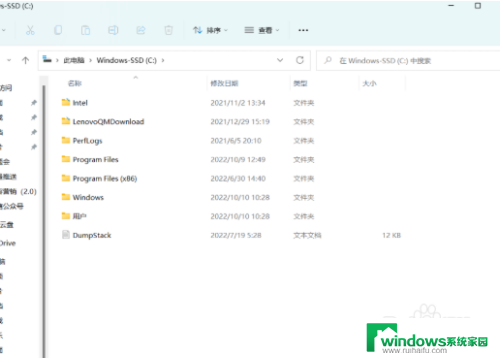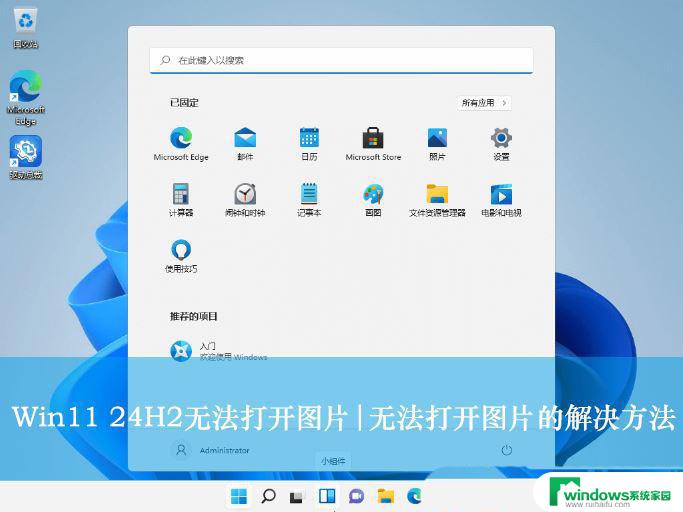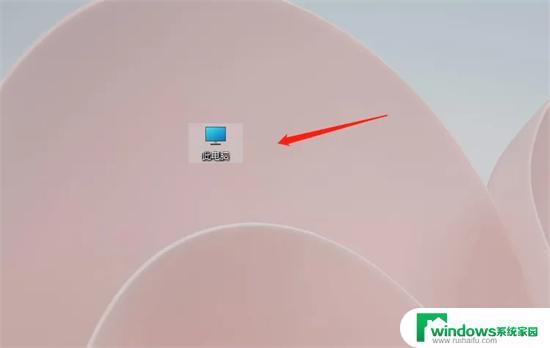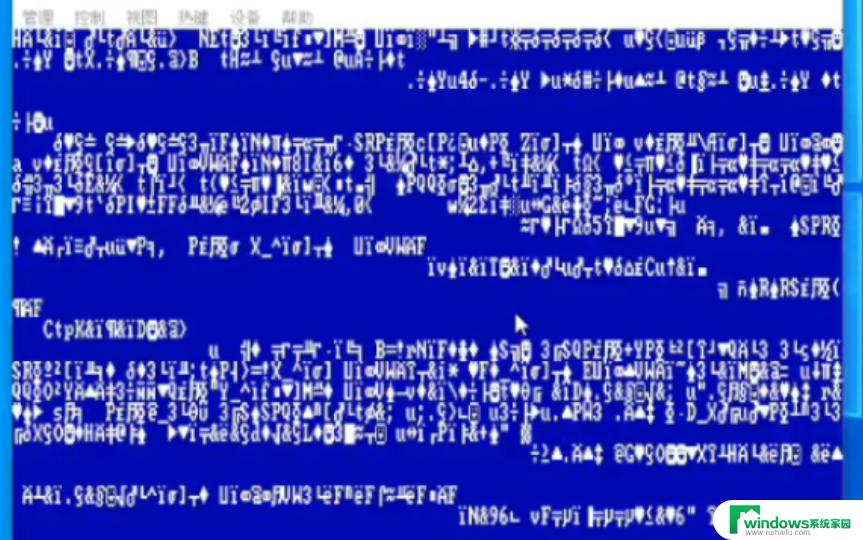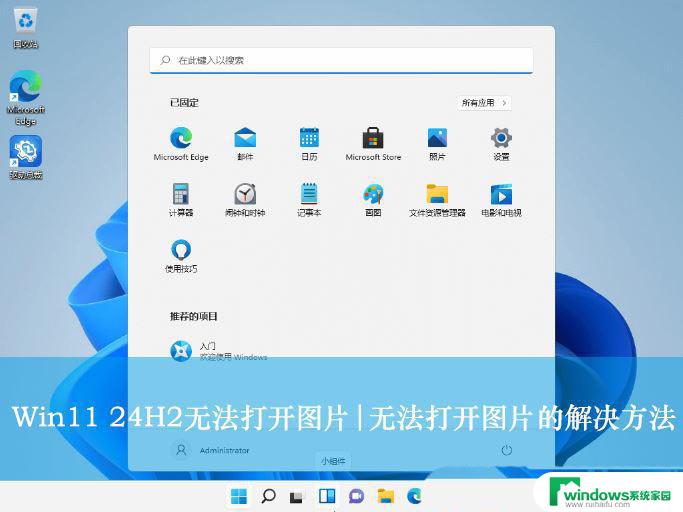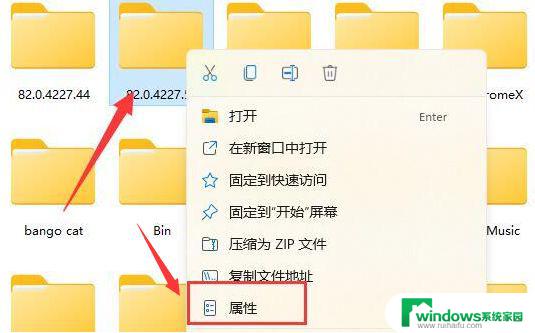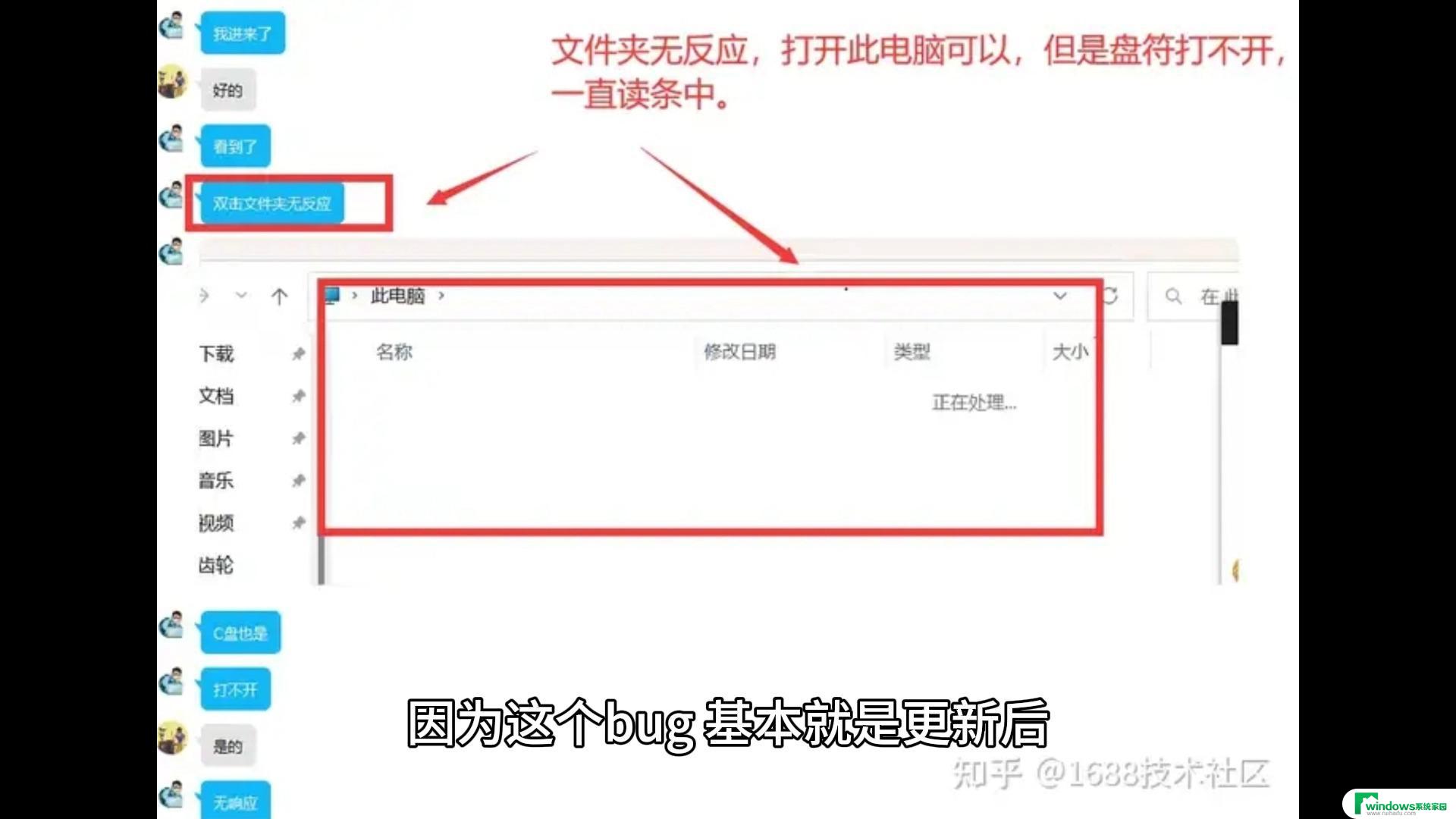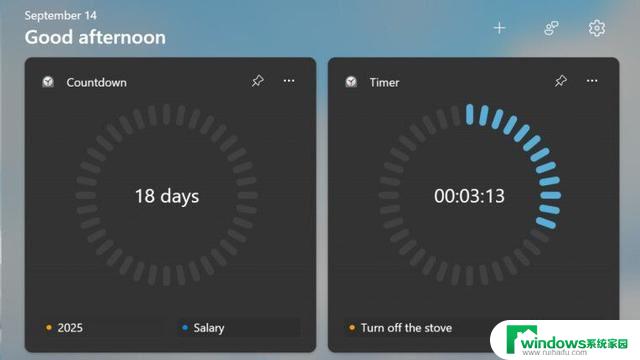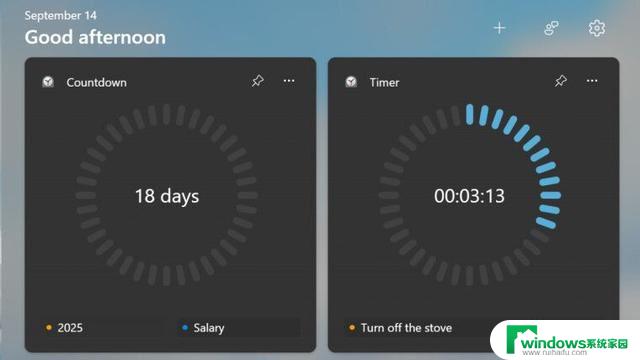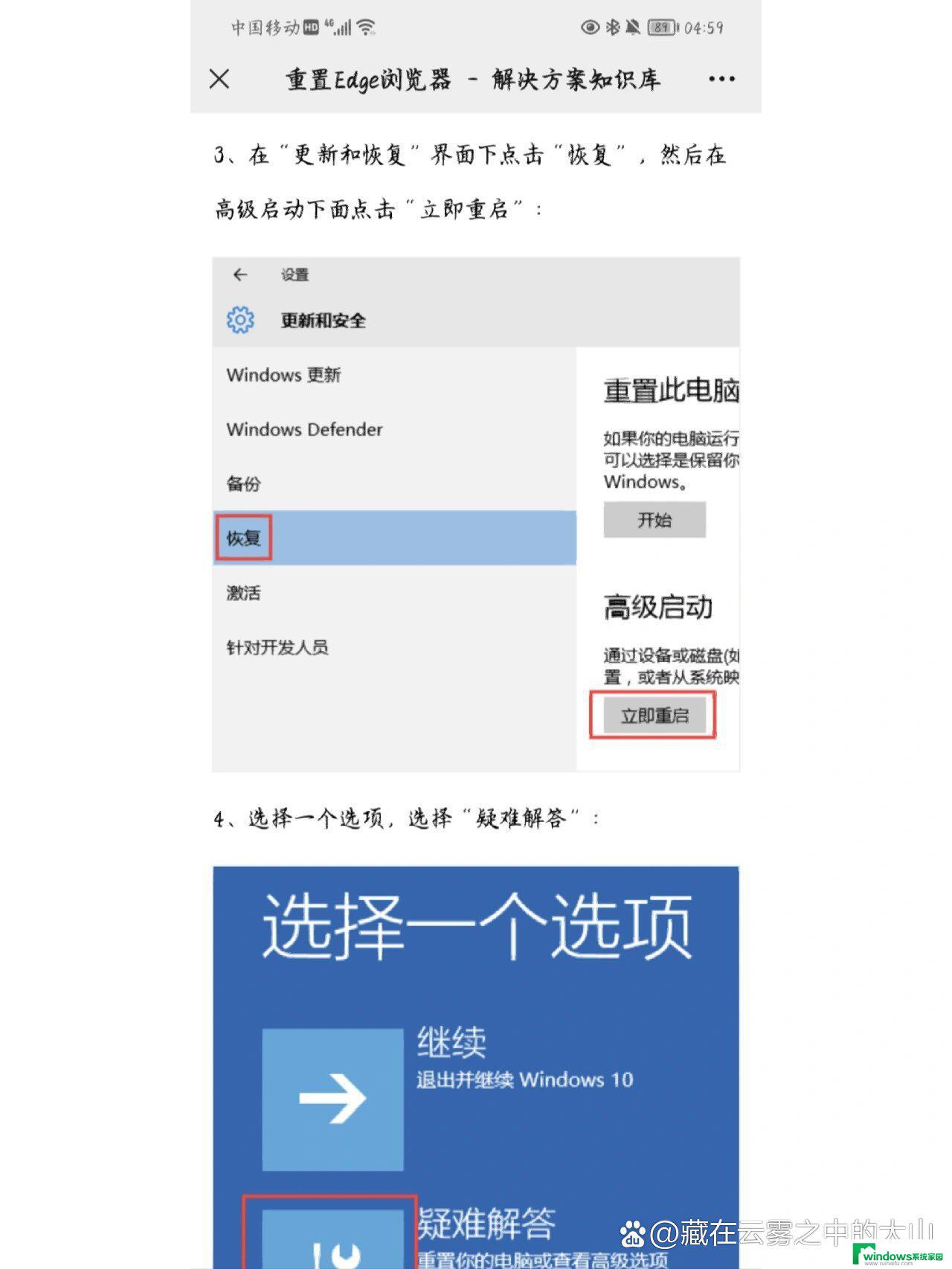Win11文件预览怎么打开?快速解决文件预览问题!
更新时间:2023-07-09 17:47:28作者:jiang
win11文件预览怎么打开,随着Win11的推出,许多用户开始发现自己无法在文件资源管理器中预览某些文件,这个问题困扰着许多人,毕竟文件预览功能可以让用户更加方便快捷地找到自己需要的文件。那么Win11的文件预览功能究竟怎么打开呢?让我们一起来看看。
解决方法:
点击任务栏的开始图标右键;就是任务栏上的左边第一个图标;
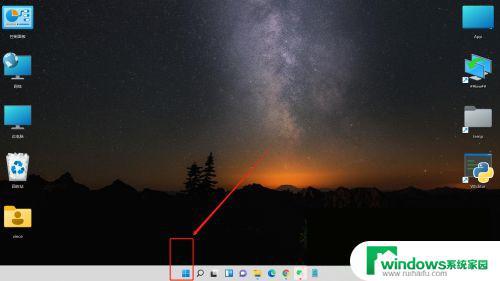
在弹出的菜单中,点击文件资源管理器功能;
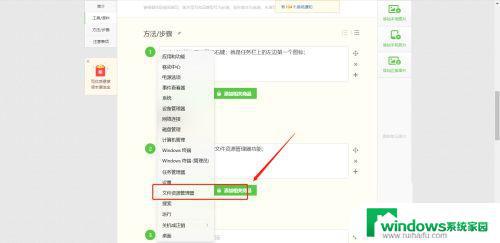
默认打开此电脑位置,然后点击菜单栏下的查看功能;
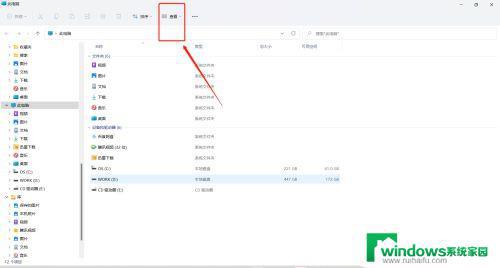
在下拉菜单中,鼠标放在显示功能处,自动弹出二级菜单;
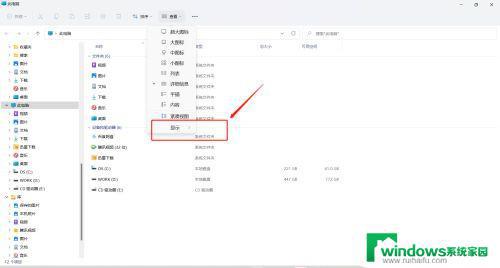
在弹出的二级菜单中点击预览窗格;
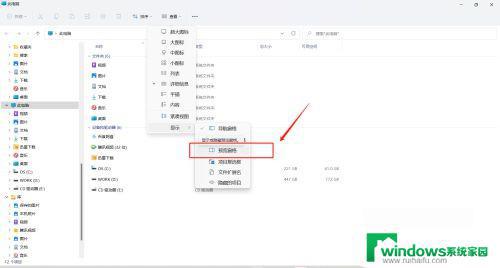
此时,在右侧的位置显示“选择要预览的文件”提示。表示启用成功;
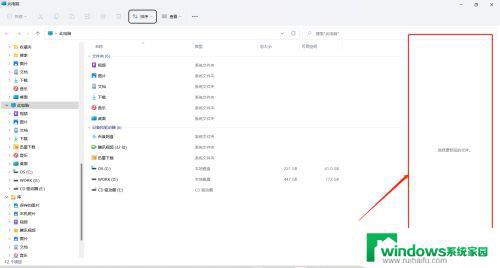
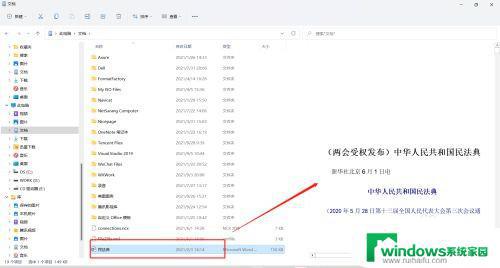
以上是如何打开win11文件预览的全部内容,如果你遇到了这种情况,可以按照以上步骤解决,希望这些提示可以帮助到你。